Como Desinstalar o Minecraft do Seu Windows 10 PC [Guia Completo]
Resumo

Um grande número de pessoas tem de desinstalar o Minecraft devido a diferentes razões. Como desinstalar Minecraft do seu Windows 10 PC? Se você também está procurando a instrução, este post de MiniTool é o que você está procurando.
Antes de fazer
como sabe, o Minecraft ocupa sempre muito espaço em disco, o que pode atrasar o seu computador Windows 10. Para liberar o espaço em disco, muitos usuários pretendem desinstalar Minecraft. Ou devido a alguns erros como o Minecraft não responder, os utilizadores têm de desinstalar o Minecraft.
se apenas quiser apagar o Minecraft temporariamente e será mais tarde, poderá fazer backup dos ficheiros de jogo que gravou com antecedência. Ele permitirá que você reinstale Minecraft sem perder dados anteriores. Então, siga os passos abaixo para fazer backup de seus arquivos de jogo salvos.
Passo 1. Carregue nas teclas Win + R para abrir a janela de execução e depois escreva %appdata% e carregue em Enter para abrir a pasta AppData.
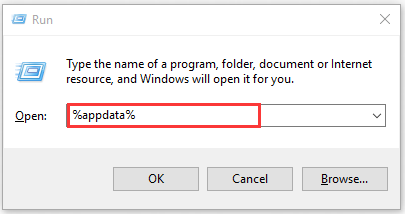
Passo 2. Encontre a pasta Minecraft na pasta da aplicação e carregue depois nas teclas Ctrl + C para copiar esta pasta.
Passo 3. Grava a pasta para outra localização, carregando em Ctrl + V. Quando reinstalar o Minecraft, poderá encontrar a pasta de volta.
Como desinstalar o Minecraft Windows 10? Aqui estão guias completos para você. Por favor, continua a ler.
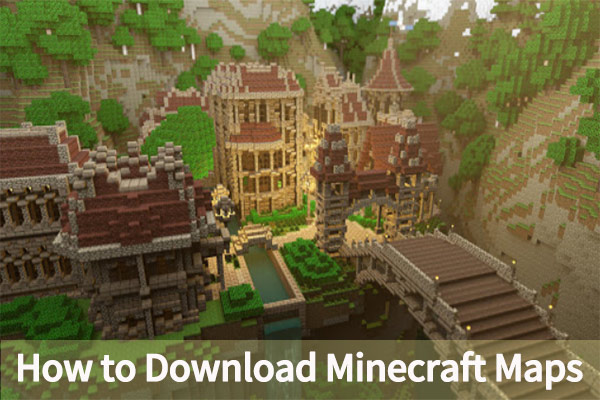
deseja instalar um mapa personalizado do Minecraft? Este post mostrar-lhe-á como baixar e instalar mapas Minecraft no seu PC Windows.
Método 1. Desinstalar o Minecraft Windows 10 do Painel de controlo
a versão mais recente do Minecraft inclui um instalador de janelas tradicional para que possa desinstalar o Minecraft do Painel de controlo e das aplicações de configuração. Vamos ver como desinstalar Minecraft do Painel de controlo.
Passo 1. Digite o controle na caixa de pesquisa e selecione o aplicativo do Painel de controle da melhor correspondência.
Passo 2. Mude a vista por categoria, e depois desloque para baixo a barra lateral direita para baixo e carregue em Desinstalar um programa.
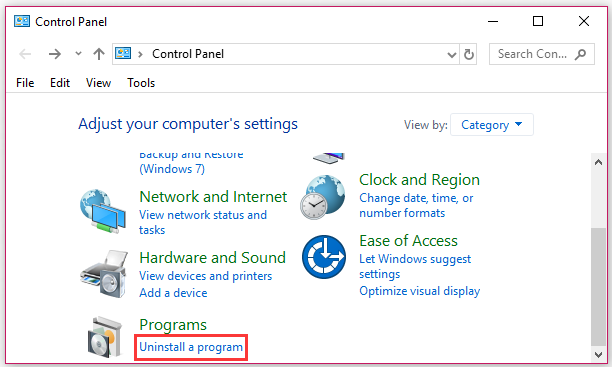
Passo 3. Então uma lista de programas instalados será mostrada aqui. Carregue com o botão direito no programa Minecraft e seleccione a opção Desinstalar. Siga as instruções na tela para desinstalar completamente Minecraft.
Método 2. Desinstalar o Minecraft Windows 10 usando a aplicação de configuração
em alternativa, poderá usar a aplicação de configuração para desinstalar o Minecraft. Aqui está como fazer isso:
Passo 1. Carregue nas teclas Win + I para abrir a janela de configuração e, em seguida, carregue na secção Apps.
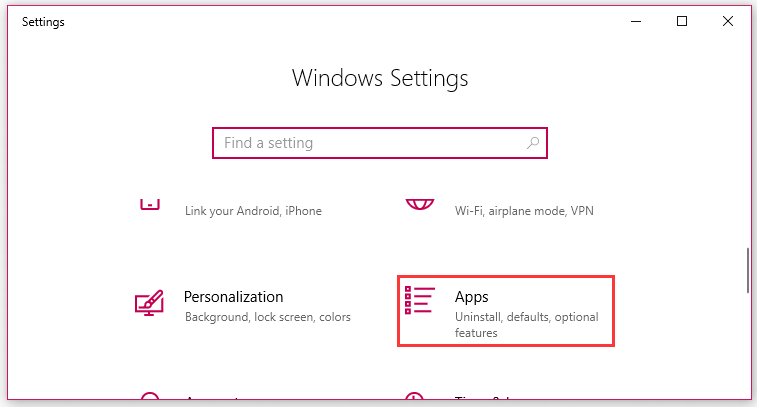
Passo 2. Navegue para o programa Minecraft a partir do painel direito, ou digite Minecraft no bar de busca.
Passo 3. Clique duas vezes e clique no botão Desinstalar. Em seguida, clique no botão Desinstalar novamente na janela pop-up e siga as instruções na tela para desinstalar completamente.
se não conseguir encontrar o programa Minecraft da lista de programas, poderá seguir para o seguinte método.

Minecraft port forwarding é um tema acalorado entre um grande número de fãs do Minecraft. Como avançar Minecraft? Vamos dizer-lhe a resposta.
Método 3. Desinstalar o Minecraft Windows 10 da pasta AppData
, como mencionado acima, poderá encontrar a pasta Minecraft na pasta AppData. Da mesma forma, pode apagar o Minecraft da pasta. Vamos ver como apagar o Minecraft Windows 10:
Passo 1. Carregue em Win + R teclas para abrir a janela de execução, e depois escreva %appdata%\.minecraft e carrega no Enter.
Passo 2. Clique com o botão direito .pasta minecraft e seleccione a opção Apagar. Esta acção irá desinstalar completamente o Minecraft do seu Windows 10 PC. Alternativamente, você pode arrastar a pasta Minecraft para a lixeira para que você possa restaurá-la novamente.